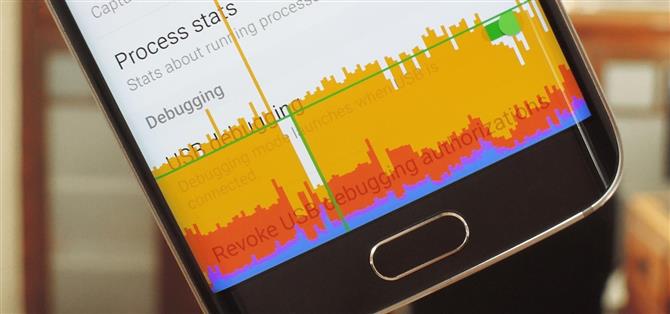ご存じないかもしれませんが、Androidには「開発者向けオプション」という素晴らしい非表示の設定メニューがあり、多くの高度でユニークな機能が含まれています。これまでにこのメニューに遭遇したことがある場合は、USBデバッグを有効にしてADB機能を使用できるように、1分間浸した可能性があります。.
しかし、このメニューでできることは他にもたくさんあります。ほとんどのエントリが英語で正確にラベル付けされていないため、見つけるのは簡単ではありません。これらすべてを抑制するために、以下で最も興味深い開発者オプション設定のいくつかを紹介します.
開発者向けオプションを有効にする
これらのクールなオプションのいずれかにアクセスするには、まずデバイスの非表示の開発者オプションメニューのロックを解除する必要があります。まず、メインの[設定]メニューに移動し、[端末情報]、[タブレット情報]、または[端末情報]を選択します。ここから「ビルド番号」のエントリを7回続けてタップすると、開発者向けオプションメニューのロックが解除されたことを知らせるトーストメッセージが表示されます.


ここから、再びメインの[設定]メニューに戻ると、下部に新しい[開発者向けオプション]エントリがあるので、先に進んで選択します。.
1:プロセス統計
私たちがあなたのために持っている最初の興味深い開発者オプションエントリは「プロセス統計」と呼ばれています。これをタップすると、Androidのバッテリーメニューによく似たインターフェイスが表示されます。ただし、このインターフェイスには、デバイスのRAMメモリ使用量に関する詳細が表示されます。画面上部の棒グラフは、現在使用されているRAMのパーセンテージを示し、その下にあるアプリのリストは、各アプリが現在使用しているメモリの量で並べられています.


棒グラフをタップすると、RAM使用量が「通常」またはそれ以外として報告された時間が表示され、その下に、メモリを使用していたプロセスのタイプが表示されます。一方、メインのプロセス統計メニューからアプリのリストをタップすると、RAMを大量に消費するアプリを簡単に強制停止できるボタンで、アプリのRAM使用量の詳細が表示されます.


2:高度な再起動
「高度な再起動」設定を有効にすると、電源メニューが変更され、新しいオプションが含まれます。通常のシャットダウンオプションと再起動オプションの代わりに、再起動を選択すると、2つの新しいオプションが表示されます。リカバリとブートローダーです。いずれかのオプションを選択すると、デバイスは対応するオプションで再起動します.
この機能により、さまざまなボタンの組み合わせを保持したり、ADBコマンドを使用してこれらのリカバリモードやブートローダーメニューに入る必要がなくなりました。多くのOEMはこのオプションを無効にしているため、デバイスによってはアクセスできない場合があることに注意してください.


3:モックの場所
Playストアには、場所を偽装して他のアプリをだまして別の場所にいると思わせるアプリがいくつかあります。ただし、それらの機能を有効にするには、まず開発者向けオプションのロックを解除する必要があります.
[模擬位置情報アプリを選択]オプションで、位置情報のスプーフィング機能を備えたアプリを選択します。選択すると、アプリを使用して、隣の町でも他の国でも、場所を変更できるようになります.
- お見逃しなく:任意のSnapchat Geofilterを使用するために場所の制限をバイパスしてください

4:Hi-Fiコーデック
Android Oreoで、GoogleはHi-Fiオーディオコーデックのサポートをオペレーティングシステムに追加しました。これらのコーデックをサポートするBluetoothデバイスを使用している場合、電話は自動的に対応するコーデックに切り替わり、より高品質のオーディオを出力します。ただし、複数のコーデックをサポートするデバイスがある場合?
開発者オプションには、「Bluetoothオーディオコーデック」設定があり、コーデックの選択を手動で構成できます。デフォルトでは、[Use System Selection]が有効になっており、コーデックが自動的に選択されます。ただし、接続されているアクセサリがサポートしている限り、他のオーディオコーデックに手動で変更できます(Hi-Fi以外の選択肢を含む)。.


5:RTLレイアウトを強制する
この次のクールな開発者向けオプションは、ほとんどの場合、新しいレイアウトで携帯電話を体験する楽しい方法です。ただし、システム言語がアラビア語、ウルドゥー語、またはイディッシュ語に設定されている場合は、非常に役立つだけでなく、再び左利き.
[Force RTL layout]の横にあるスイッチを切り替えると、画面上のほとんどすべての要素の向きがRTLまたは右から左へのレイアウトに切り替わります。テキストの書式設定は通常のシステム言語で引き続き定義されるため、すべてを読み取ることができますが、特定の言語には書式設定が適している場合があります.



6:ウィンドウと遷移のアニメーションスケール
リストの次のエントリは、実際には、遷移アニメーションの速度を調整できる2つのオプションのセットです。 「ウィンドウアニメーションスケール」は、アプリ内で発生するトランジション(ポップアップなど)に影響し、「トランジションアニメーションスケール」は、アプリを切り替えるときに発生するアニメーションを扱います。 3番目の同様のオプションである「Animator duration scale」は、特定の読み込みアニメーションのみに影響するため、そのアニメーションはスキップします.


アニメーションを高速化したい場合は、これらのオプションを1x未満の値に設定します。ほとんど魔法のように、携帯電話はすぐにすっきりした感じになります。一方、アニメーションをスローモーションで表示したい場合は、値を大きい値に設定します.



7:GPUレンダリングを強制する
この次のオプションは、一部のアプリでグラフィックが遅くなる場合に役立つことがあります。バージョン4.0以降、Androidはデフォルトでデバイスの専用グラフィックプロセッサを使用して2次元オブジェクトをレンダリングします。ただし、一部のアプリは、グラフィックスをレンダリングするこのより高速な方法を利用するように更新されていません.
そのため、グラフィックスのレンダリングが他のアプリよりも遅いように見えるアプリがある場合は、[GPUレンダリングを強制する]オプションを有効にします。これにより、すべてのアプリがAndroidのハードウェアアクセラレーション機能を確実に利用できるようになり、場合によってはユーザーエクスペリエンスが大幅にスムーズになります。.


8:CPU使用率を表示
この次のオプションは、Androidデバイスの舞台裏で何が起こっているのか不思議に思ったことがある場合に便利です。 [CPU使用率を表示]トグルを有効にすると、現在実行中のすべてのプロセスを示すオーバーレイが画面に即座に表示されます。これらのエントリは、現在のCPU負荷で並べ替えられ、全体的なプロセッサ使用率が画面上部の棒グラフとして表示されます.



9:GPUレンダリングプロファイル
デバイスのグラフィックパフォーマンスをテストする場合は、[GPUレンダリングプロファイル]オプションを選択し、[画面にバーとして表示]に設定します。これは、オーバーレイがすべての画面の上に表示されるため、システム上のさまざまなアプリのグラフィックパフォーマンスを比較するのに非常に便利な方法です。.


画面上部の圧縮されたグラフは最近のグラフィックパフォーマンスの履歴を示し、画面下部のバーはグラフィックパフォーマンスをその場で示しています。スパイクが高いほど、その時点でGPUの負荷が高いことを意味するため、一般に、これは、アプリがフレームをドロップしたり、グラフィックスの観点からパフォーマンスが悪いかどうかを確認するのに最適な方法です.



10:バックグラウンドプロセスの制限
「統計の処理」メニューが以前にひどく見えていた場合、またはお使いの携帯電話に十分なRAMがない場合は、この最後のオプションを確認することをお勧めします。 [バックグラウンドプロセスを制限する]を選択すると、バックグラウンドで実行してデバイスのメモリを消費するプロセスを許可する量を選択できます。たとえば、これを「最大2プロセス」に設定すると、現在のアプリと最新の2つのバックグラウンドプロセスのみが実行を許可され、デバイスのメモリを大量に解放できます。.


11:アプリを分割画面モードにする
画面分割は、Android 6.0 Marshmallowで最初に導入された便利な機能です。この機能により、ユーザーは画面を2つのセクションに分割して2つのアプリを同時に表示できました。ただし、分割画面モードを使用するには、アプリがこの機能をサポートしている必要がありますが、常にそうであるとは限りません。たとえば、ESPNアプリは分割画面をサポートしていません。これは特に、記事を表示しながらゲームを見たい場合に迷惑です。.
開発者向けオプションで、「アクティビティを強制的にサイズ変更可能にする」を有効にすることでこれを変更できます。有効にしたら、デバイスを再起動します。開発者がこれに反対した場合でも、すべてのアプリが分割画面モードをサポートするようになりました。これは絶対確実な方法ではないことに注意してください。アプリでの使用を目的としていない機能を使用しているため、バグが発生したりクラッシュしたりすることがあります.

12:アプリにSDカードへのインストールを強制する
Androidには、SDカードにアプリを強制的にインストールするオプションもあります。この機能は分割画面モードよりもはるかに古くなっていますが、それをサポートしていないアプリはまだたくさんあります。確かに、これは今よりはるかに少ないユーザーに影響を与える可能性があります(多くのOEMがmicroSDサポートなしで電話を作成し続けているため)、SDカードにアプリをインストールすることは依然としてスペースを節約するための有用な方法です.
[外部のアプリを強制的に許可する]を有効にしてデバイスを再起動することで、アプリの開発者によってブロックされることがなくなり、microSDカードにアプリをインストールできます。ただし、これにより、この方法用に設計されていないアプリが破損する可能性があります。したがって、試行錯誤して、microSDカードで正しく機能するアプリと機能しないアプリを確認してください。.

13:よりリアルなグラフィックスのために4x MSAAを有効にする
アンチエイリアスは、ギザギザのエッジを減らすことによってデジタル画像を改善するために使用される技術です。現実の世界では、すべてが直線で動作するわけではないため、この手法により、デジタルオブジェクトをよりリアルに表示できます。特にゲームでは、このテクニックはゲーマーが世界から脱出するのに役立ちます。これは、ゲームで作成されたものが実際の対応物のように見えるためです。.
アンチエイリアシングを実行するために使用されるいくつかのテクニックがあります。 1つの手法は、Androidが4x MSAAの形式でサポートするMSAAです。 4x MSAAは、アプリまたはゲームによって表示される各画像をより高い解像度(表示解像度の4倍)でレンダリングし、大きい画像を縮小して携帯電話の画面に合わせます。より大きなレンダリングからの追加のピクセルを使用して、MSAAはギザギザの線を減らすことができます.
「Force 4x MSAA」を有効にすることで、OpenGL ES 2.0以降を使用するすべてのゲームとアプリに、画像を改善する手法を強制的に使用できます。警告として、この機能はバッテリーの消費を増加させるため、大きなバッテリーを搭載した電話でのみお勧めします.

14:Bluetoothヘッドフォンを介した着信音の許可
デフォルトでは、Bluetoothヘッドセットを使用しているときに着信があった場合、電話で再生されたものとは異なる一般的な着信音が聞こえます。 「インバンドリンギングを有効にする」オプションを有効にすると、この動作を変更して、Bluetoothヘッドセットから着信音を聞くことができます。.

15:デフォルトのUSB設定を変更する
スマートフォンをUSB経由で別のデバイスに接続すると、デフォルトで、スマートフォンの充電が始まります。通知を使用して、アクションを調整できます。ただし、Androidではデフォルトのアクションを変更することもできますが、これにはまず開発者向けオプションのロックを解除する必要があります.
[開発者向けオプション]で[デフォルトのUSB設定]をタップします。ここで、USB経由で接続したときの電話の動作を変更できます。 「デフォルトUSB構成」を選択すると、ファイル転送、USBテザリング、MIDI、PTP、およびデータ転送なしの5つのオプションが表示されます。.
ファイル転送により、デバイスがUSB大容量ストレージに変更され、電話と他のデバイス(コンピュータなど)の間でファイルを移動できるようになります。 USBテザリングを使用すると、別のデバイスなしでデバイスのデータ接続を共有でき、効果的にワイヤレスアダプターに変換できます.
MIDI(Musical Instrument Digital Interface)を使用すると、携帯電話は楽器やその他のサウンド生成機器と通信できます。また、PTP(Picture Transfer Protocol)を使用すると、コンピュータに接続したときに電話がデジタルカメラとして表示されます。 MTPに似ていますが、電話から(このモードで)写真を取得してコンピューターに移動する機能など、いくつかの追加機能を提供します.

これらのクールな開発者オプションエントリのうち、どれがお気に入りですか。下のコメント欄でお知らせください.
月額請求なしで接続を安全に保ちます。新しいAndroid How Shopから一度限りの購入ですべてのデバイスのVPN Unlimitedの生涯サブスクリプションを取得し、地域制限なしでHuluまたはNetflixを視聴.
今すぐ購入(80%オフ)>
Dallas Thomas / Android HowおよびJon Knight / Android Howによるカバー画像とスクリーンショット